总结录播系统使用过程中的一些常见问题和解决办法
发布时间:2021-05-05
文章来源:
录播系统在疫情下得到越来越普遍的使用了,不是专业使用录播的老师们也在摸索着怎么使用学校的录播系统。那么以下是录播系统使用中的一些常见的问题和解决方法,供各个使用客户参考。

一、云台镜头无法控制
1、检查摄像机到录播服务器的控制线连接是否正确。
2、检查“通道设置”中的“启用云台”功能是否勾选“启用云台”。
3、检查“云台设置”中的,协议、波特率、地址码等信息是否与云台镜头的设置一致。
二、老师电脑通道画面黑屏
检查电脑到录播服务器的连接线是否正确和牢固。
将老师电脑分辨率调整成1024*768看是否有图像显示,再调整成合适的分辨率。
三、老师电脑通道画面有黑边或不满屏
检查“通道设置”中的“显示方式”是否选择了“满屏”。
检查被采集的课件电脑分辩率是否为16:9的分辨率。
四、自动导播时老师电脑画面无法自动切换
检查“系统设置”中“网络设置”“NET2”的DHCP是否开启。开启DHCP后,录播服务器的IP地址可能会经常变动,从而无法和PPT电脑之间无法通信,导致“自动导播”时PPT电脑画面无法自动切换。请手动设置录播服务器IP和老师电脑IP在同一网段。
检查老师电脑端自动切换软件是否开启,开启后任务栏会有老师电脑端自动切换软件运行的图标,并检查老师电脑端自动切换软件配置文件设置的IP是否与录播服务器IP一致。
五、老师或学生通道画面黑屏或无图像
1、检查连接的SDI线是否有松脱,摄像机是否已通电。
2、修改摄像机参数,将输入分辨率改成1080P25或1080P30。
六、自动导播时PGM画面不切换
1、检查摄像机或跟踪主机是否有给录播服务器发命令码,如果有发码,在导播界面的自动导播旁边的设备状态将会亮红灯。
2、如果没有灯亮,则检查摄像机或跟踪主机到录播服务器的通讯线是否连接正确。
3、检查导播界面里的录播设置—跟踪设置,录播服务器需要设置相应的连接方式、命令码。
七、录制文件的声音有破响、爆音等现象
1、查看录播软件界面“输入音量”声音调节滑块图标是否有调动过,如果调动过大会出现录制的声音会有破响和爆音现象。“输入音量”声音调节滑块图标出厂默认值为滑动到低(最左边),用户将拉条拉到50左右即可。
2、确认“输入音量”声音调节滑块图标为出厂默认值软件设置无问题后,再检查声音采集接口是否出现松动,以及调音设备采集音量是否过大等问题。如以上都没问题,则可能是硬件故障,需联系厂家维修。
八、录制好的文件,拷贝到U盘或者移动硬盘后,在电脑上无法播放
1.考贝好文件后不能直接拔出U盘或移动硬盘,需要进入“系统设置”的“磁盘管理”中卸载U盘或移动硬盘之后才能拔出,否则可能出现拷贝的视频文件无法正常播放。
2.检查播放视频文件的播放器是否支持H.264编解码(常见的支持H.264编解码播放器有:“完美者解码”、“VLC”、“迅雷看看”、“暴风影音”、“QQ影音”等主流播放器)。
九、中控“开始录播”按键按下或一键开启后,录播机器无反应
1.检查录播中控与录播服务器之间的数据连线是否正确。
2.检查“中控设置”中的串口设置是否正确,以及命令码设置是否正确。
3.检查“录播设置”中“一键开启”的“设置智能模式”是否勾选了相应的功能。
十、推流直播画面不流畅模糊不清
1.检查“录播设置”下的“推流设置”中“电影模式”是否勾选的是子码流,如是子码流,在宽带带宽充足的情况下,可以适当的把“录播设置”下“编码设置”中的“电影模式”“子码流”分辩率和码率大小相应的增大。如勾选的是主码流,则可能是服务器带宽不够用。
-

- 现在时代的发展不断进步,网络信息有了强有力的研发技术力量,现如今视频会议得到了广泛应用,然而教育录播系统在现代化教育中发挥的重要作用【查看详细】
-

- 一套完整的互动录播系统由客户端软件和服务器端软件组成,开会者只需要安装客户端软件连上网络就可以随时进行视频会议。 视频会议系统采用了4路混音的高端技术,【查看详细】
-

- 了进一步加快学校教育信息化建设步伐,烟台市教育局根据实际情况对全区中小学课堂进行录播教学的建设,实现全市400多所学校录播教室的互动课堂。【查看详细】
-

- 随着录播行业的进一步普及和学校对录播系统的依赖,研发生产出适合未来教育录播系统也是目前实现教育信息化的头等大事,对未来录播行业的发展,录播高清化,集成和普惠化无疑是录播系统最大的发展趋势。【查看详细】
最新资讯
- 视频会议终端设备有什么用?与MCU有...2022-08-17
- 教育信息化发展下录播教室系统的特点介...2022-08-17
- 应急指挥系统设计应遵循的原则及系统总...2022-08-17
- 视频会议解决方案在远程医疗会诊远程医...2022-08-17
- 视频会议解决方案的应用能给企业带来哪...2022-08-15
- 城市应急指挥系统解决方案的通信需求有...2022-08-15
- 录播教室的功能应用优点体现在这几个方...2022-08-15
- 购买视频会议终端需要考虑的一些因素分...2022-08-15
- 应急指挥系统的应用提升政务单位的应急...2022-08-11
- 不同类型的录播教室应用方案的功能特点...2022-08-11
热门点击
- 什么是多点控制单元MCU 在视频会议中...2018-03-26
- 怎样搭建大型集团多方视频会议系统解决...2018-03-21
- 移动单兵解决方案_移动视频会议方案2017-03-28
- 视频会议系统方案具备哪些优势?2017-03-23
- 加强执法规范化建设 规范执法行为正确使...2018-03-28
- 软件视频会议系统相对硬件视频会议系统...2018-03-22
- 高清视频会议系统的组成需要哪些终端设...2021-11-19
- 保障高清视频会议系统的运行需要满足哪...2022-03-10
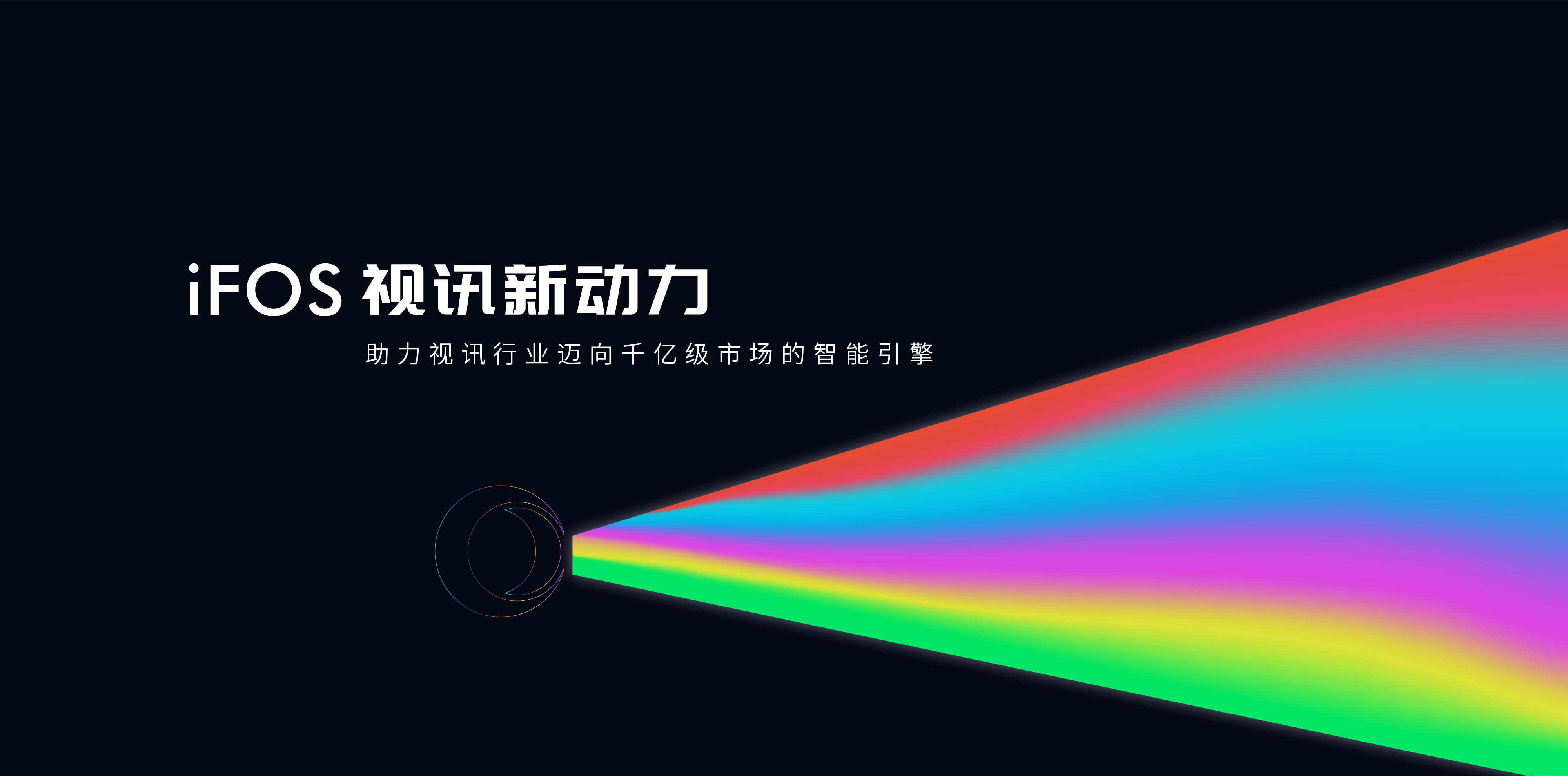
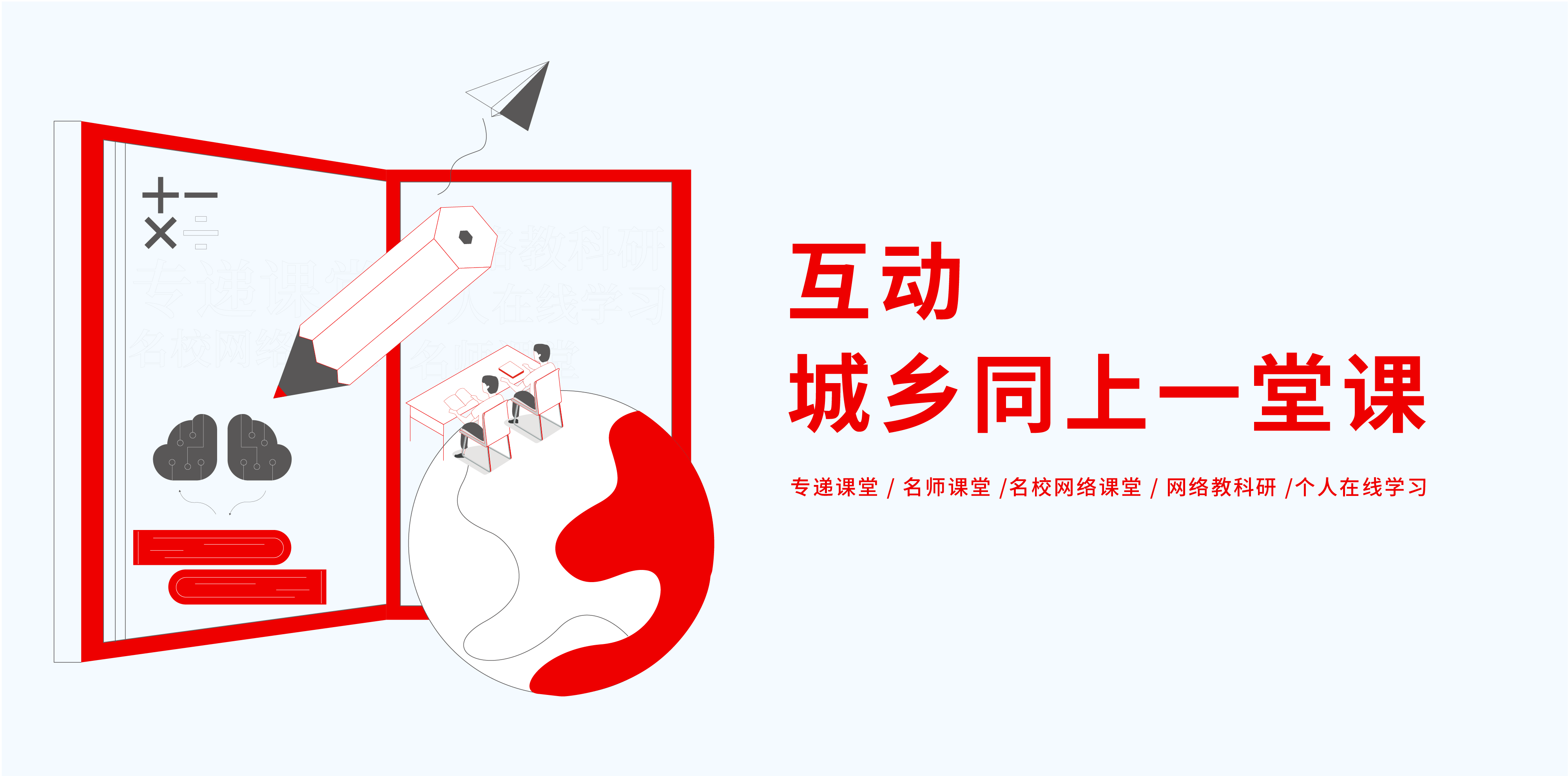
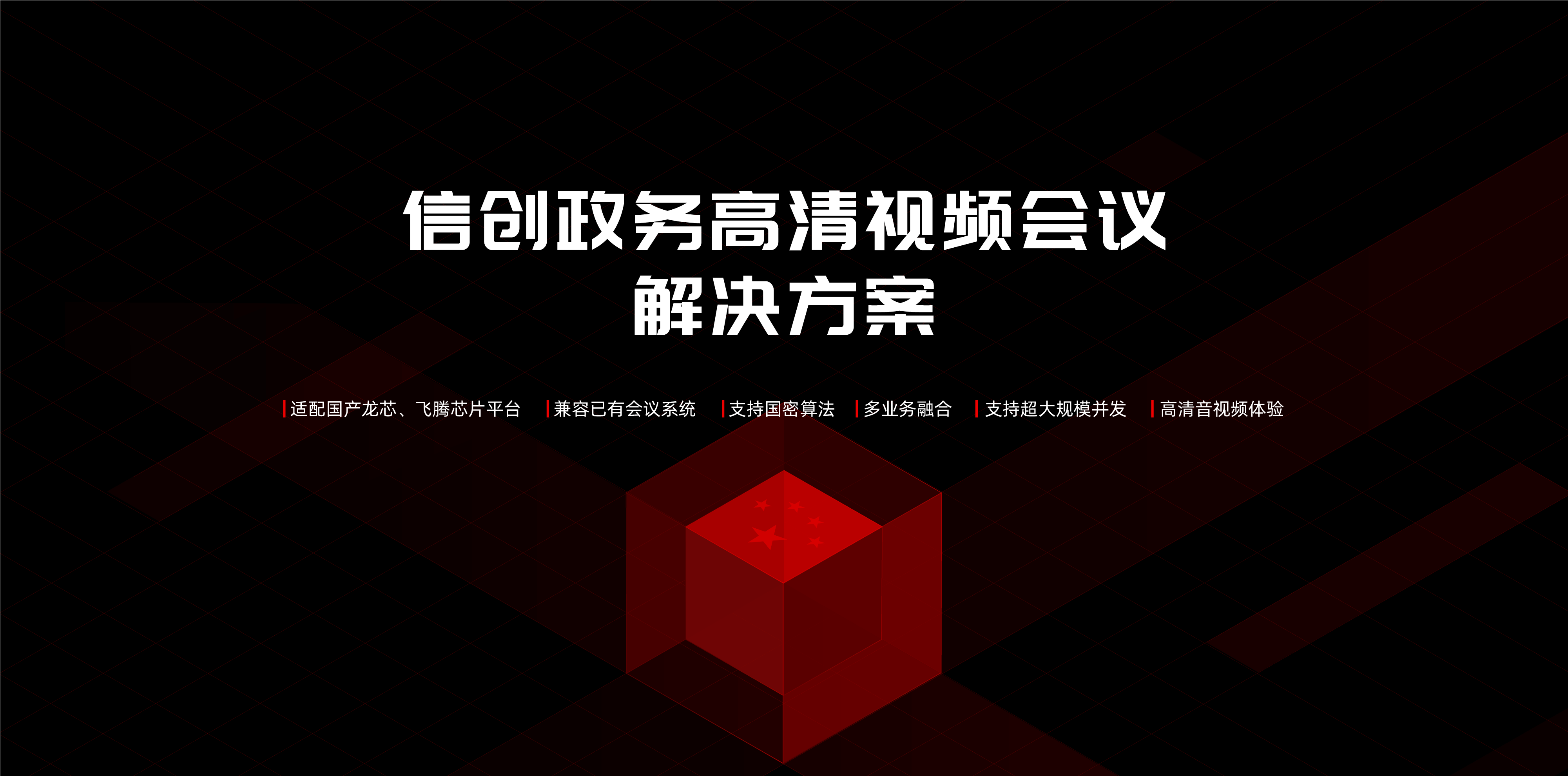

 扫描二维码
扫描二维码